Beveik visi vartotojai, perėję iš „XP“, „Vista“ ar „Windows 7“ į „Windows 8“, iš naujausios „Windows“ versijos iš karto pastebėjo trūkstamą meniu „Start“ (žr. „Kaip paleisti meniu„ Windows 8 “). Tačiau dauguma vartotojų nepastebėjo trūkstamos „Windows Flip 3D“, stilingos funkcijos, kuri buvo pristatyta „Vista“.

Kaip žinote, „Vista“ ir „Windows 7“ leidžia vartotojams suaktyvinti „Flip 3D“ funkciją naudodami „Windows + Tab“ spartųjį klavišą. Jei nesate susipažinę su „Flip 3D“, tai panaši į „Alt + Tab“, bet rodo visus atidarytus langus 3D stiliuje. Nors „Flip 3D“ yra viena iš mažiau naudojamų „Windows 7“ funkcijų, kai kurie vartotojai gali norėti matyti „Windows 8“ funkciją.
„Windows 8“ sistemoje „Windows + Tab“ (pradinis „Flip-3D“ spartusis klavišas) klaviatūros spartusis klavišas leidžia greitai perjungti „Metro“ programas.
Jei esate įpratę „Flip-3D“ ir negalite gyventi be jo, galite įdiegti trečiosios šalies programinę įrangą, pvz., „Switcher“ programą, kad taip pat įgalintumėte savo mėgstamą „3D“ vaizdą „Windows 8“.
Kaip įdiegti ir naudoti „Switcher“ programą „Windows 8“:
1 žingsnis: Atsisiųskite „Switcher“ programą iš čia ir įdiekite ją.
2 žingsnis. Įdiegę paleiskite programą. Jei nematote programos darbalaukio nuorodos, tiesiog pradžios ekrane įveskite Switcher ir paspauskite klavišą enter, kad paleistumėte programą.
3 veiksmas: kai jungiklis veikia, pranešimo srityje (sistemos dėkle) matysite mažą piktogramą. Dešiniuoju pelės mygtuku spustelėkite tą piktogramą ir pasirinkite Nustatymai, kad pakeistumėte numatytuosius „Switcher“ nustatymus.
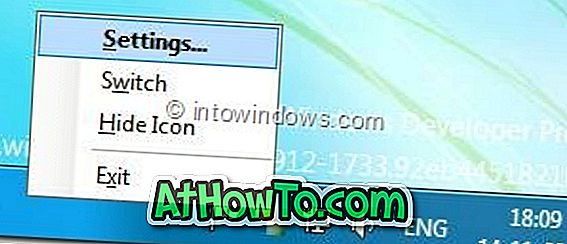
Ką jums gali tekti suasmeninti prieš pradedant naudoti „Switcher“:
# Kairėje „Switcher“ nustatymų srityje spustelėkite „General“ ir pasirinkite „Grid“ stilių.
# Spustelėkite „Išvaizda“ ir išjunkite funkciją „Įjungti langų numerius“.
# Spustelėkite sparčiuosius klavišus ir nustatykite spartųjį klavišą „Flip 3D“. Nors „Windows + Tab“ galite nustatyti kaip spartųjį klavišą „Switcher“, siūlome „Alt + Tab“ arba „Ctrl + Tab“.
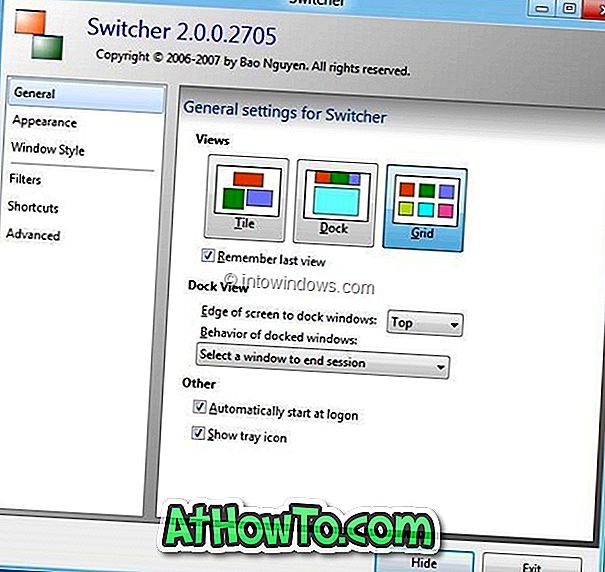
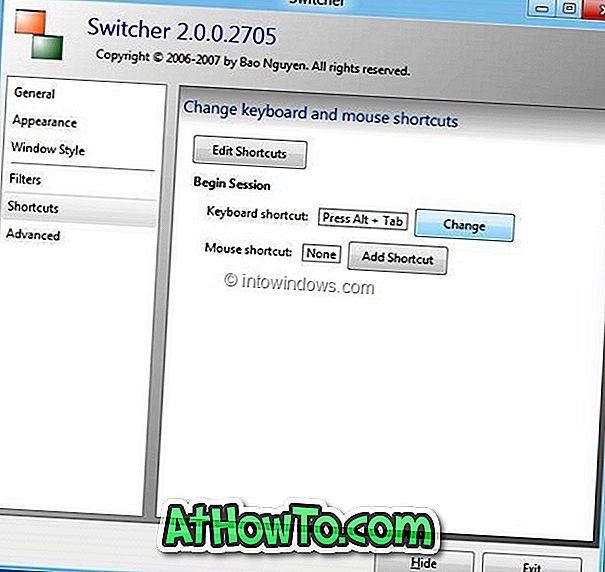
4 žingsnis: galiausiai spustelėkite Paslėpti mygtuką ir paspauskite naująjį spartųjį klavišą, kad matytumėte „Flip 3D“ (perjungiklis) veiksmą.
Vienintelis šios programos trūkumas yra tas, kad jis puikiai veikia tik metro režimu.














